Запечатлейте эпические моменты: лучшие видеорекордеры Valorant
Готовы ли вы вывести свой игровой процесс Valorant на новый уровень? Если да, то вам определенно захочется научиться как записать геймплей Valorant и поделитесь своими самыми эпическими моментами с друзьями и подписчиками. К счастью, записать свой игровой процесс в Valorant проще, чем вы думаете, и это можно сделать всего за несколько простых шагов.
В этом руководстве мы познакомим вас с процессом настройки программного обеспечения для записи, настройки параметров и записи самых захватывающих моментов игрового процесса. Если вы хотите улучшить свои навыки, поделиться своими лучшими моментами с другими или просто заново пережить острые ощущения от своих побед, запись вашего игрового процесса в Valorant — это идеальный способ поднять ваш игровой опыт на новый уровень. Итак, давайте погрузимся и начнем!
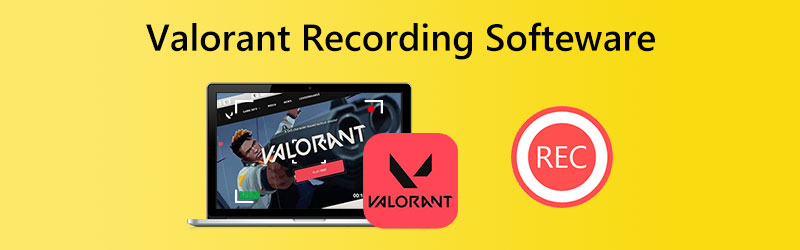
СОДЕРЖИМОЕ СТРАНИЦЫ
Пункт 1. 5 Обзоры программного обеспечения для записи Valorant
Это всего лишь несколько примеров из множества вариантов программного обеспечения для записи игрового процесса Valorant. Каждый из них имеет свои особенности и преимущества, поэтому обязательно выберите тот, который лучше всего соответствует вашим потребностям и предпочтениям.
1. Программа записи экрана Vidmore
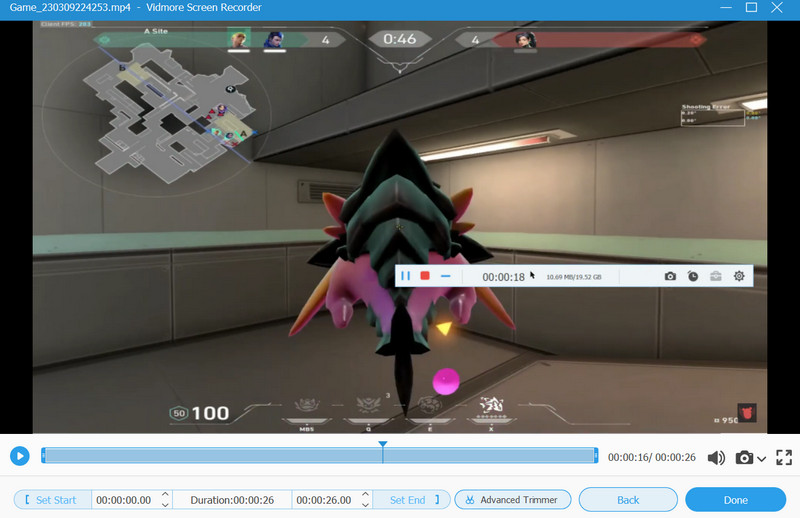
Если вы ищете мощную и удобную программу для записи экрана, чтобы запечатлеть свой эпический игровой процесс в Valorant, Vidmore Screen Recorder ваш лучший выбор. Этот передовой видеомагнитофон Valorant специально разработан для записи вашего игрового процесса Valorant в потрясающем качестве с расширенными функциями, такими как настраиваемая частота кадров, несколько режимов записи и инструменты редактирования в реальном времени.
С его помощью вы можете легко записать свой игровой процесс в Valorant всего несколькими щелчками мыши, а затем поделиться своими лучшими моментами с друзьями, подписчиками или игровым сообществом. Независимо от того, являетесь ли вы обычным игроком или профессиональным стримером, в Vidmore Screen Recorder есть все, что вам нужно, чтобы улучшить игровой процесс Valorant и создать увлекательный контент. При этом, вот шаги, как записать свой игровой процесс с помощью этой программы:
- Запись видео высокого качества
- Гибкие возможности записи
- Режим записи игры
- Несколько режимов записи
- Простой в использовании интерфейс

2. Студия ОБС
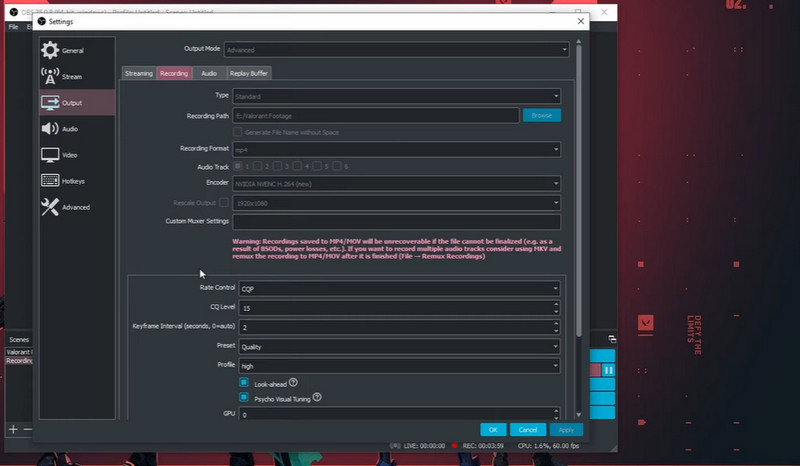
OBS Studio — это бесплатное программное обеспечение с открытым исходным кодом, которое предлагает расширенные функции для записи и потоковой передачи игрового процесса Valorant. С помощью OBS Studio вы можете настроить параметры записи, включая качество видео и звука, частоту кадров и битрейт, чтобы обеспечить максимально возможное качество записи. Кроме того, OBS Studio позволяет вам записывать игровой процесс Valorant в полноэкранном или оконном режиме, и вы даже можете добавлять к своим записям наложения и другие визуальные эффекты.
Помимо записи, OBS Studio также поддерживает прямые трансляции на такие платформы, как Twitch, YouTube и Facebook. Прежде всего, этот лучший игровой рекордер для Valorant позволяет настраивать настраиваемые горячие клавиши для различных функций, таких как запуск и остановка записи или переключение между сценами.
3. Бандикам
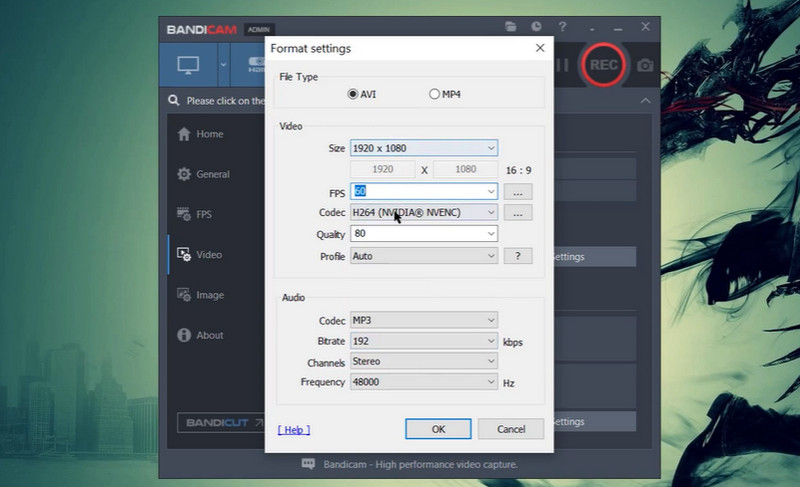
Легкое программное обеспечение для записи, которое позволяет вам записывать игровой процесс Valorant в высоком качестве, с возможностью добавления аннотаций и наложения вашей веб-камеры. С Bandicam вы можете записывать свой игровой процесс Valorant в высоком качестве и с высокой частотой кадров, гарантируя, что ваши записи будут плавными и детализированными. Программное обеспечение также поддерживает рисование в реальном времени и эффекты мыши, позволяя вам выделять важные элементы вашего игрового процесса или добавлять аннотации к вашим записям.
Кроме того, инструмент предлагает ряд параметров настройки, включая видео- и аудиокодеки, разрешение и продолжительность записи. Вы даже можете запланировать автоматическую запись или настроить горячую клавишу для быстрой и легкой записи. Это лучшее программное обеспечение для записи Valorant предлагает ряд расширенных функций, которые делают его отличным выбором для записи вашего игрового процесса Valorant с легкостью и точностью.
4. Нвидиа Шэдоуплей
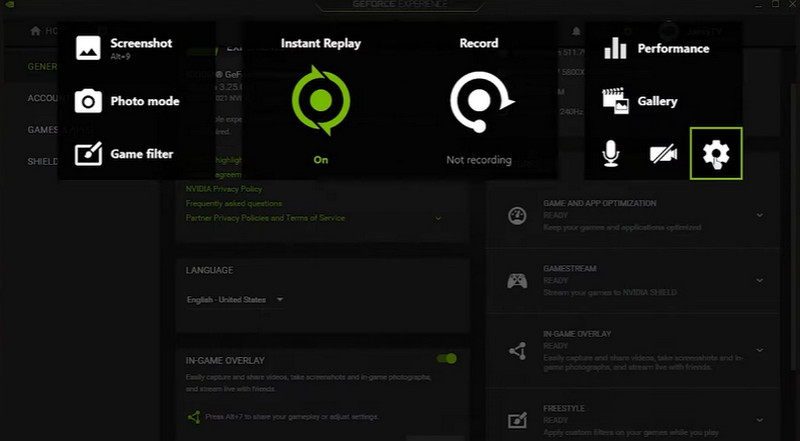
Простое в использовании программное обеспечение, которое поставляется с видеокартами Nvidia и позволяет записывать игровой процесс с минимальным влиянием на производительность. Это приложение встроено в видеокарты Nvidia и предлагает ряд функций, которые делают его отличным выбором для записи ваших самых эпических моментов в Valorant. Одним из ключевых преимуществ Nvidia Shadowplay является его низкое влияние на системные ресурсы, что позволяет вести плавную запись игрового процесса без заметного снижения производительности.
5. Оживление AMD
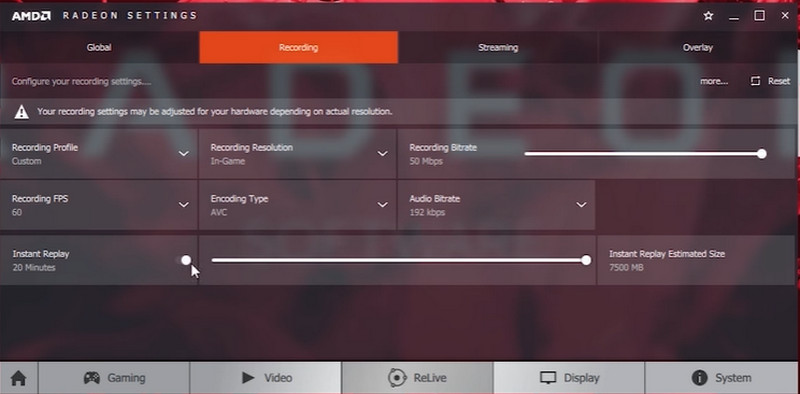
Подобно Nvidia Shadowplay, это программное обеспечение поставляется с видеокартами AMD и позволяет легко записывать игровой процесс Valorant. Это многофункциональное программное обеспечение разработано, чтобы предложить геймерам всех уровней захватывающий и бесшовный опыт записи. Его способность снимать высококачественные кадры является одной из его выдающихся особенностей. Независимо от того, записываете ли вы или транслируете свой игровой процесс Valorant, вы можете быть уверены, что ваша система не пропустит ни секунды.
AMD ReLive также поддерживает ряд настраиваемых параметров записи, позволяя вам настраивать качество видео, разрешение и другие параметры в соответствии с вашими потребностями. Благодаря интеграции с видеокартами AMD вы можете рассчитывать на превосходную производительность и оптимизацию записи, что идеально подходит, когда вы хотите снимать записи убийств Valorant. Кроме того, это приложение имеет ряд расширенных функций, таких как мгновенное воспроизведение и редактирование сцен, которые позволяют вам захватывать и настраивать основные моменты игрового процесса по своему усмотрению.
Часть 2. Сравнение рассмотренных видеорегистраторов Valorant
Чтобы помочь вам выбрать лучшее для ваших нужд, мы сравнили основные функции пяти популярных видеорекордеров Valorant в таблице ниже: AMD ReLive, Nvidia Shadowplay, Bandicam, OBS Studio и Vidmore Screen Recorder.
| Особенность | Vidmore Screen Recorder | AMD ReLive | OBS Studio | Нвидиа Шэдоуплей | Bandicam |
| Редактировать после записи | да | Нет | Нет | Нет | Нет |
| Влияние на производительность | Умеренный | Низкий | Низкий | Низкий | Низкий |
| Качество записи | Превосходно | Превосходно | Хорошо | Превосходно | Хорошо |
| Варианты настройки | Высоко | Высоко | Высоко | Высоко | Высоко |
Часть 3. Часто задаваемые вопросы о программном обеспечении для записи Valorant
Почему люди используют видеомагнитофоны в Valorant?
Люди используют видеомагнитофоны Valorant, чтобы записывать и делиться своими лучшими розыгрышами, выделять барабаны и выигрышные моменты игр с друзьями, подписчиками в социальных сетях или для личного развлечения.
Как поделиться клипами Valorant с другими?
Вы можете поделиться своими клипами Valorant с другими, загрузив их на платформу обмена видео, например YouTube или Twitch, или отправив видеофайл напрямую своим друзьям или подписчикам в социальных сетях.
Влияют ли клип-рекордеры на производительность Valorant?
Видеорекордеры потенциально могут повлиять на производительность Valorant, потребляя ресурсы компьютера, такие как использование ЦП и ГП, что может привести к снижению частоты кадров или увеличению задержки.
Вывод
Программное обеспечение для записи Valorant — ценный инструмент для игроков, которые хотят запечатлеть и поделиться своими лучшими моментами в игре. Хотя видеорекордеры могут влиять на производительность игры, большинство современных инструментов предназначены для минимизации этого влияния.


